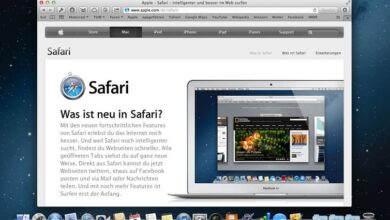Como consertar facilmente travamentos do Mac na tela cinza na inicialização?

Os computadores são parte integrante da vida hoje porque são os melhores ajudantes que existem. Por causa disso, se em algum ponto eles falharem, eles podem colocar seu usuário em apuros. Para que isso não aconteça com você, hoje você vai resolver a questão Como consertar esse Mac travado na tela cinza na inicialização?
O fato de um computador não ligar ou travar, é ruim morrer. Porque um dia inteiro sem essa ferramenta pode virar um inferno. Especialmente se você é um daqueles que só trabalho de casa ou como escritor freelance.
Como consertar travamentos do Mac na tela cinza na inicialização?
Esse problema é muito comum, tão comum quanto erros da web durante a navegação no MAC. Então você não é o único a quem isso aconteceu ( ou seja, o dispositivo não está danificado ). Devido à sua frequência, existem várias maneiras de resolvê-lo.
A primeira maneira de eliminar esse erro é remover um dispositivo defeituoso. Dispositivos danificados podem interromper a sequência de inicialização de um Mac , fazendo com que apareça a tela cinza, é porque o computador irá aguardar o envio de um comando para o referido artefato, que nunca chegará porque está danificado.

Se você quiser resolver este problema, você terá que desligar o Mac (Para qual estágio está congelado, pressione e segure o botão iniciar por alguns segundos). Em seguida, desconecte todos os periféricos, exceto o mouse, o monitor e o teclado (se o mouse for sem fio, desconecte também o USB e use um direto).
Depois de desconectar tudo, o pc mosto começar, portanto, coloque-o um por um e ligue o Mac toda vez que fizer isso, para testar qual dos dispositivos que falham você pode substituí-lo.
Problema de RAM
Outra maneira de resolver este problema é verifique se a RAM falha , para isso basta eliminar toda a memória deste tipo exceto a menor, e caso tenha comprado outra terá que deletar porque está bom. Você também pode mudar módulos de RAM para ver se alguns falham.
Aí você só terá que testar se o computador está funcionando, se estiver, significa que é a memória que disparou a falha. Você precisará comprar outra memória e substituir as que tinha (parte deles foi danificada).
Problemas de condução
Agora que você viu o acima, pode já ter a resposta para a pergunta. Como consertar o travamento do Mac na tela cinza na inicialização? Mas se ainda não o fez, existe outra solução que pode ser tentada, mas só funcionará se a unidade de disco estiver danificada.

Para verificar isso, você precisa executar o sistema operacional de uma das seguintes maneiras: no modo de recuperação, a partir de uma unidade externa ou disco de instalação. Em alguns casos, pode ser necessário apagar permanentemente seu disco rígido.
Se ele abrir normalmente com um deles, significa que sua unidade de inicialização foi danificada. A única maneira de corrigir isso é entrar no modo monossauro e, uma vez lá dentro, você precisará fazer alguns pedidos especiais (que podem ser obtidos na web), para que a equipe possa diagnosticar se foi a unidade de partida com falha e o que está correto. .
Você também pode tentar instalar programas em memórias externas para economize espaço no disco rígido, para que seu PC pareça menos pensativo e possa operar facilmente. Caso você não consiga consertar mesmo assim, você terá que levar o computador a um técnico ou trocar todo o drive de boot.
Com o último, você sabe o suficiente para dizer que sabe a resposta para Como consertar travamentos do Mac na tela cinza na inicialização? , então agora você deve ir e testar se uma solução funciona para você. Antes de concluir, lembre-se que MAC é uma das marcas pioneiras mercado, então você precisa cuidar do seu computador.